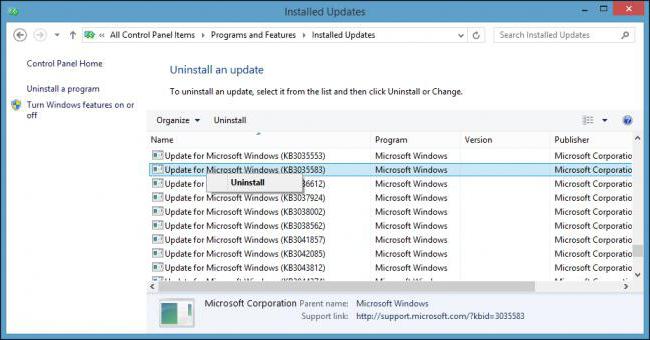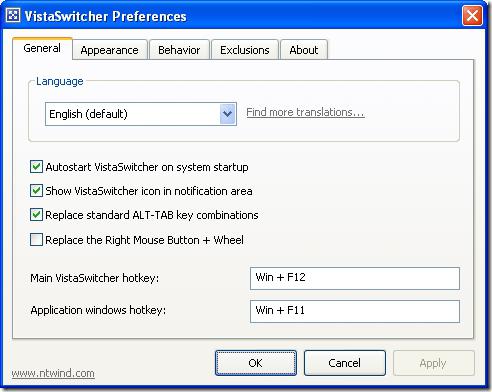Slik kopierer du tekst ved hjelp av tastaturet i Windows-operativsystemer
Ganske ofte i ferd med å jobbe i operasjonenWindows-familien og i ulike applikasjoner (for eksempel Microsoft Office eller Adobe Photoshop), er det behov for å legge til samme type data. I slike tilfeller er det best å bruke kopien kommandoen. Når du kjører det, oppstår følgende spørsmål: "Hvordan kopierer jeg tekst ved hjelp av tastaturet?". Hvorfor er denne inngangsenheten, og ikke en manipulator? Det kan være flere svar. Blant dem er det to viktigste - musen er defekt (slike tilfeller skjer ofte, men du må jobbe) eller ved hjelp av tastaturet, er denne operasjonen mye raskere når du skriver.

Før du kopierer tekst ved hjelp avtastatur, er det nødvendig å tildele et stykke informasjon. Den enkleste måten er å holde nede "Shift" -tasten, og bruk "←" og "→" for å velge ønsket fragment. Hvis mengden informasjon er stor, kan du velge tekst ved hjelp av knappene ↑ og ↓. I tilfelle av et veldig stort fragment, blir valget gjort ved å trykke Shift og Ctrl-tastene samtidig, og deretter trykke på ↑ og ↓. For å velge all tekst, trykk "Ctrl" og "A".
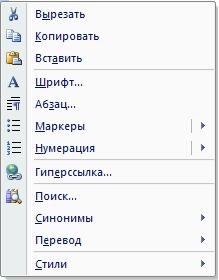
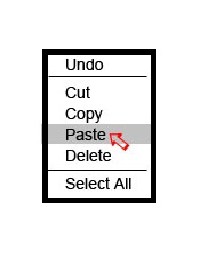
På siste stadium er det nødvendig å utføreinnsettingsprosedyren. For å gjøre dette, flytt markøren til ønsket sted for innføring med "↑" og "↓". Deretter trykker du på "Ctrl" og "V" (dette er den første versjonen av denne operasjonen). Du kan også bruke kombinasjonen "Shift" og "Insert". Resultatet vil være lik. Det tredje alternativet er hvordan du legger inn tekst fra bufferen på tastaturet - bruk hovedmenyen til programmet. I Microsoft Office 2010 og senere versjoner kan du gå inn i hovedmenyen ved å trykke på "Alt" -tasten. Da blir "jeg" på det russiske oppsettet trykket for å gå til "Hjem" -fanen. Det neste trinnet er å trykke "V" for å sette inn ønsket tekstinformasjon. Et annet alternativ, den fjerde, bruker kontekstmenyknappen og velger "Sett inn" -elementet fra rullegardinlisten og trykker på "Enter".
Å vite hvordan du kopierer tekst ved hjelp avtastatur, uerstattelig i tilfelle en funksjonsfeil på musen. Og med normal drift på tastaturet, kan du oppnå økt ytelse ved å bruke de angitte tastekombinasjonene. De er nyttige å kjenne og bruke regelmessig.
</ p>